来源:www.xinmaotao.net 时间:2024-02-19 13:15
为了方便操作电脑,我们经常回去设置一些快捷键,但是如果不小心误操作就会造成不可挽回的失误,最近有位win11系统用户在使用电脑的时候,想要关闭快捷键模式,但是又不清楚应该如何操作,为此非常苦恼,那么win11系统怎么关闭快捷键模式呢?下面新毛桃u盘装系统为大家介绍win11系统关闭快捷键模式的操作方法。
Win11快捷键模式关闭方法:
1、右键开始菜单,打开“运行”。如图所示:
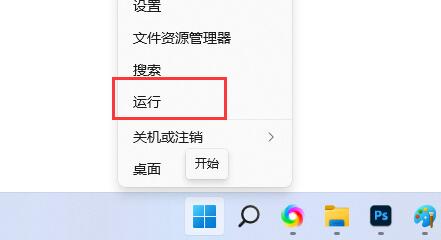
2、输入“gpedit.msc”,回车确定。如图所示:

3、进入“用户配置”,展开“管理模板”下的“Windows组件”。如图所示:
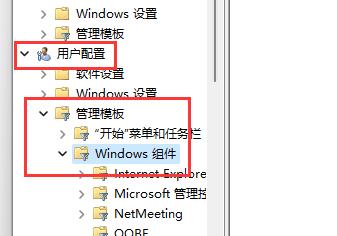
4、在下方列表找到并打开“文件资源管理器”。如图所示:
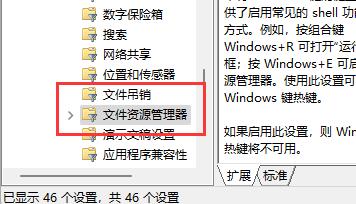
5、双击打开其中的“关闭Windows键热键”配置。如图所示:

6、更改左上角选项为“已启用”并保持。更改完成后重启电脑即可关闭Win11快捷键。如图所示:
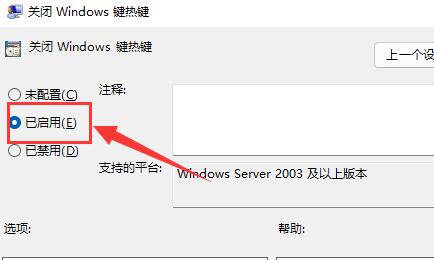
关于win11系统关闭快捷键模式的操作方法就为小伙伴们详细介绍到这边了,如果用户们使用电脑的时候想要关闭快捷键模式,可以参考上述方法步骤进行操作哦,希望本篇教程能够帮到大家,更多精彩教程请关注新毛桃官方网站。
责任编辑:新毛桃:http://www.xinmaotao.net